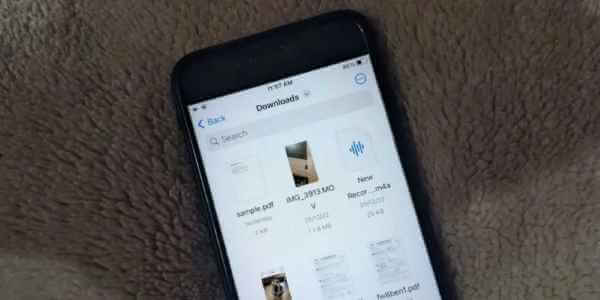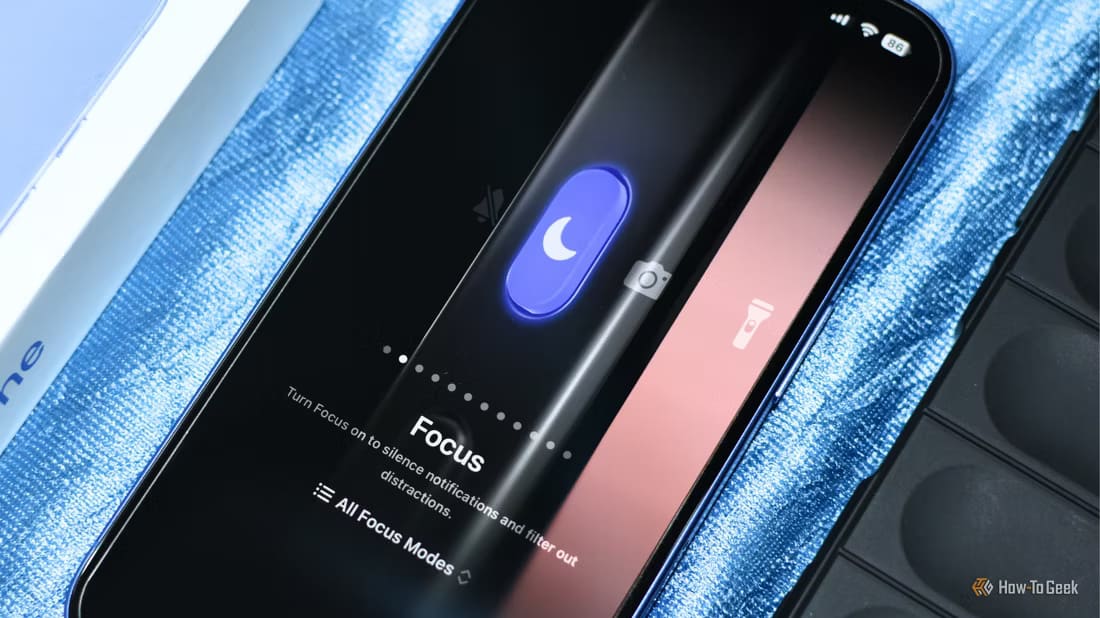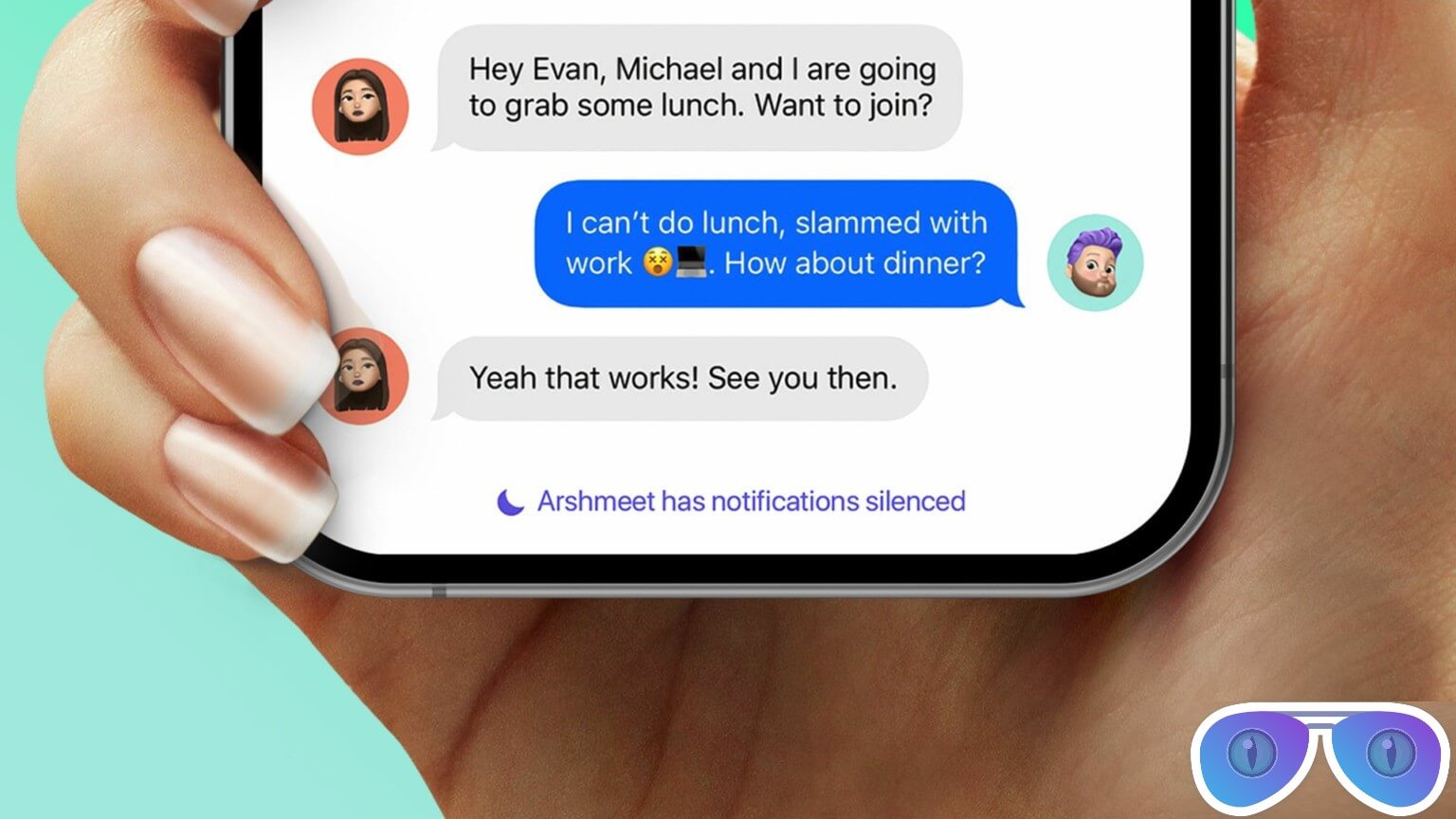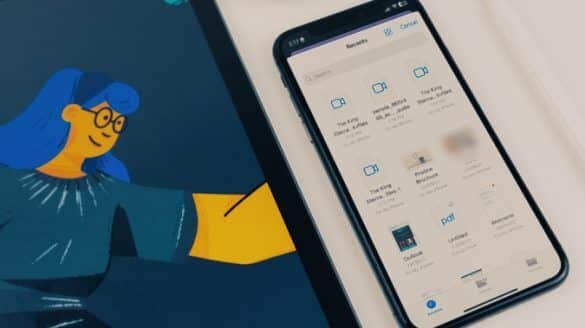Å gi nytt navn til bilder og videoer på iPhone er viktig for effektiv organisering og enkel gjenfinning. I tillegg kan det å tildele et passende filnavn til bilder og videoer hjelpe deg å skille dem bedre. Heldigvis er det flere forskjellige måter å gi nytt navn på Bilder og videoer på din iPhone eller iPad.
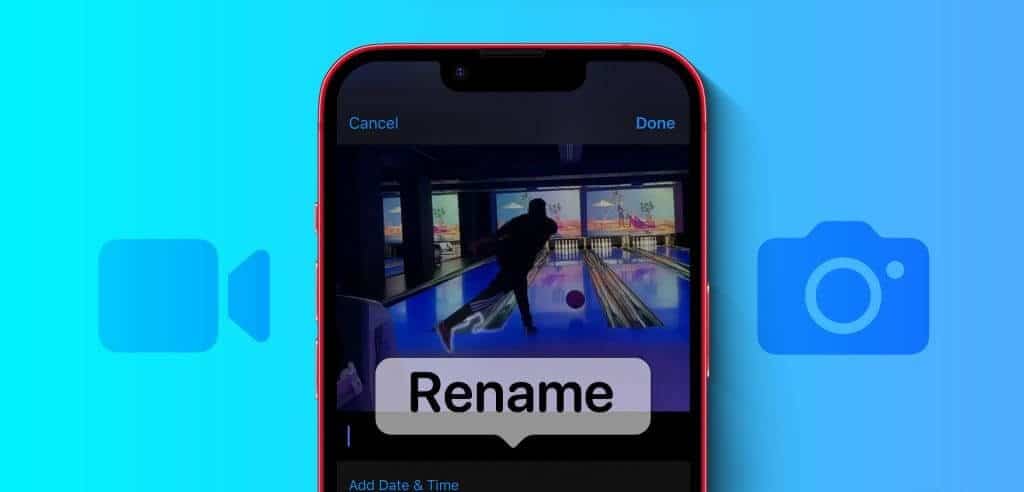
Med navngivning kan du sortere vanlige bilder og videoer eller gjøre det enklere å søke etter feriebildene dine på iPhone eller datamaskin. Enten du ønsker å gi nytt navn til en gruppe bilder og videoer eller vil organisere hele biblioteket, er det raskt og enkelt å endre navn på bildene og videoene. Så, la oss ta en titt.
1. Gi bilder og videoer nytt navn ved å bruke Filer-appen
Forberede Bruk Filer-appen En enkel måte å endre navn på bilder og videoer på iPhone eller iPad. Siden den leveres forhåndslastet på iPhone og iPad som standard, la oss gjøre det beste ut av det.
Trinn 1: Åpne en app filer og velg fotoside أو videofil som du vil gi nytt navn.
Trinn 2: Trykk lenge på fil og velg et alternativ Gi nytt navn. Skriv inn et nytt navn for filen, og trykk deretter på "Det ble fullført" på tastaturet.
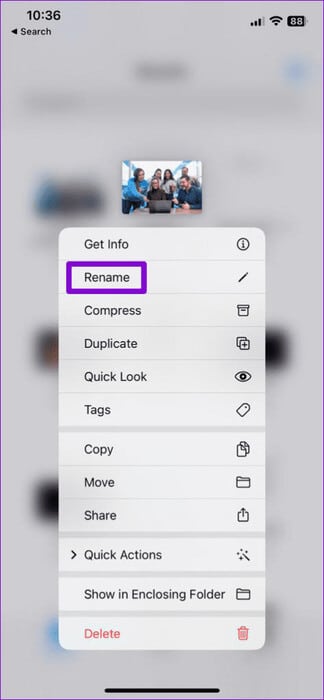
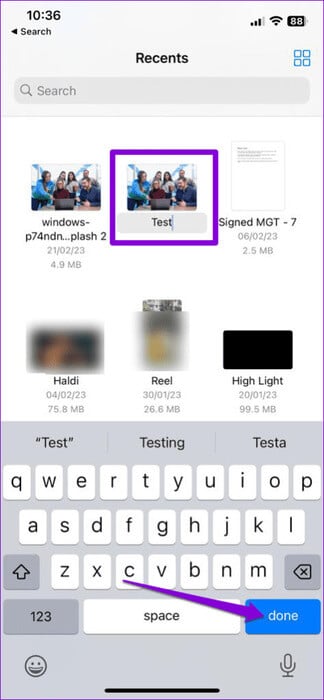
Du kan gjenta trinnene ovenfor for å gi nytt navn til flere bilder og videoer. Det er viktig å merke seg at Filer-appen ikke inneholder bildebiblioteket ditt. Så hvis du ikke lagrer et bilde eller en video i Filer-appen, må du følge disse trinnene for å gi det nytt navn:
Trinn 1: åpen foto-app Velg bildet eller videoen du vil gi nytt navn.
Trinn 2: Klikk på ikonet Dele i nedre venstre hjørne og velg Lagre til filer.

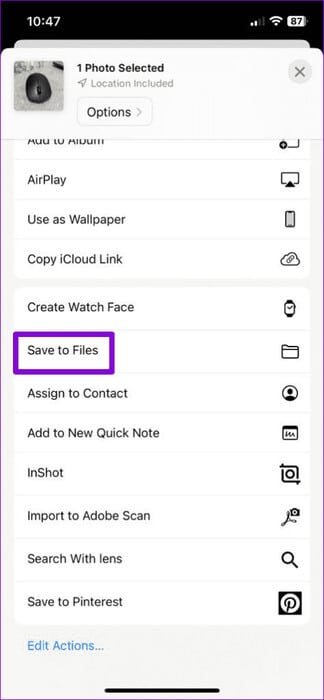
Steg 3: Velg ønsket plassering for å lagre bildet eller videoen, skriv inn et nytt filnavn i tekstboksen, og klikk deretter lagre.
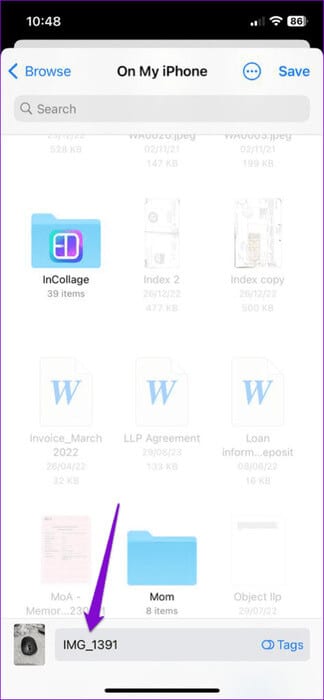
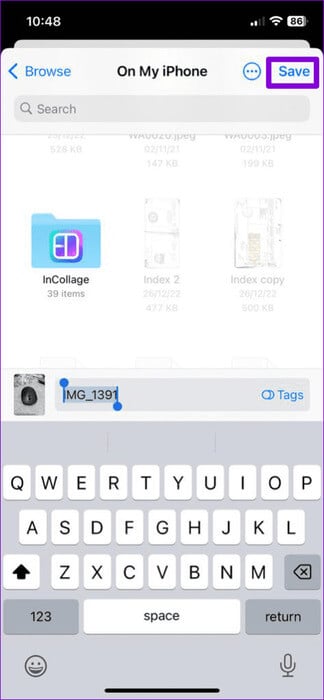
2. Gi nytt navn til skjermbilder etter å ha tatt dem
iOS lar deg ikke navngi bildene og videoene du tar med Kamera-appen, men det gir deg muligheten til å endre navnene på skjermbildene rett etter at du har tatt dem. Slik bruker du den.
Trinn 1: Trykk på sideknappen og volum opp-knappen samtidig (eller hovedskjermen På eldre iPhones) for å ta et skjermbilde. Klikk på Bilde Skjermminiatyrbildet som vises i nedre venstre hjørne.
Trinn 2: Klikk på ikonet Dele i øvre høyre hjørne og velg et alternativ Gi nytt navn من Del ark.
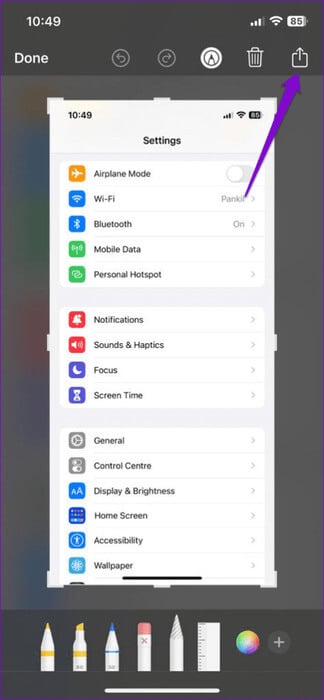
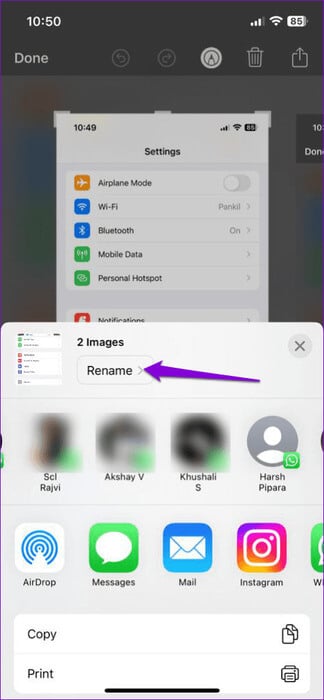
Steg 3: Skriv inn et navn for filen og klikk sende.
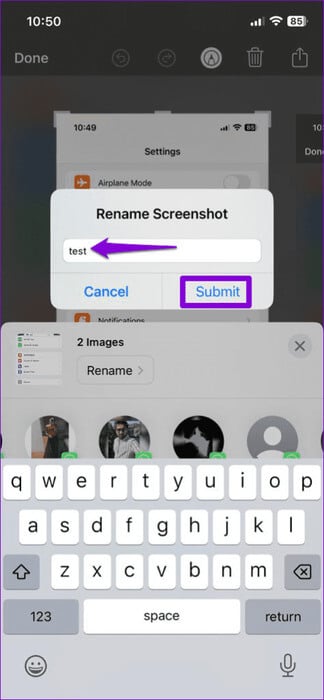
Etter å ha fullført trinnene ovenfor, vil iOS lagre skjermbildet med det angitte navnet. Du kan da Del dem fra Bilder-appen hvis du vil det.
3. Gi nytt navn til album i Bilder-appen
Selv om Bilder-appen ikke lar deg endre navn på individuelle bilder og videoer, kan du gi nytt navn til albumene dine. Det er to måter å gjøre dette på. Her er begge deler.
Gi nytt navn til album ved hjelp av kontekstmenyen
Trinn 1: åpen foto-app Og klikk på Album-fanen nederst.
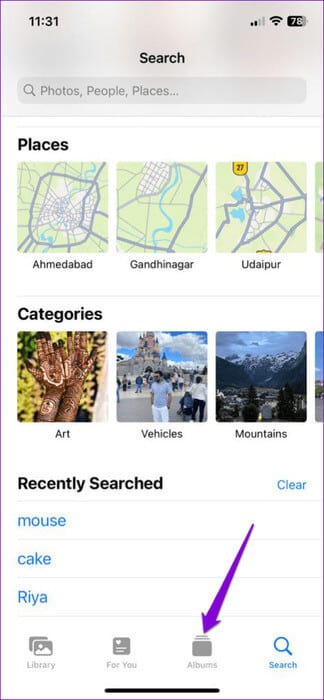
Trinn 2: Finn albumet du vil gi nytt navn. Trykk lenge på den og velg Gi nytt navn til albumet fra resultatlisten.
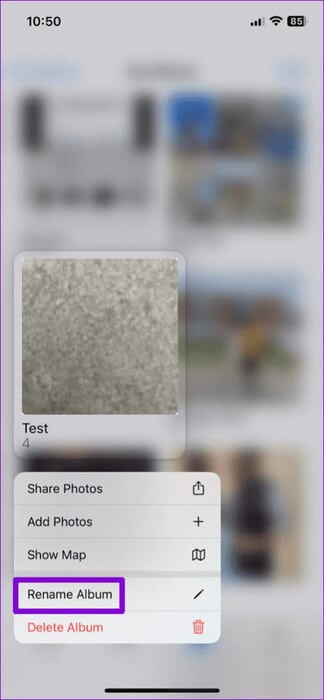
Steg 3: Skriv inn et nytt navn for albumet og trykk på en knapp "Det ble fullført" på tastaturet.
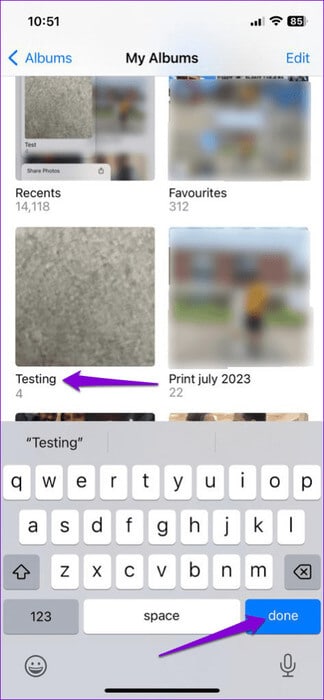
Gi nytt navn til album ved å bruke redigeringsalternativet
Trinn 1: Åpne Bilder-appen på iPhone eller iPad. Gå til fanen "Album" og klikk "Se alt."
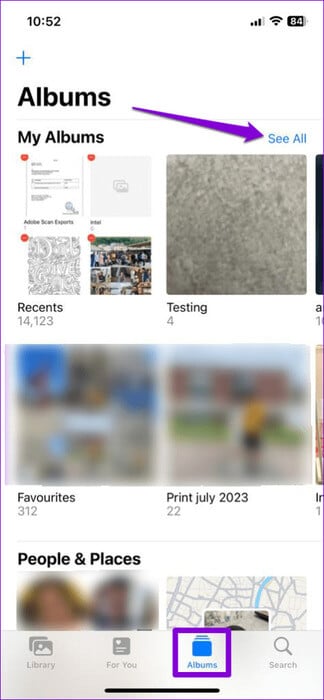
Trinn 2: Klikk på Redigerer I øvre høyre hjørne. Klikk på et navn album som du vil endre, og skriv deretter inn Nytt navn.
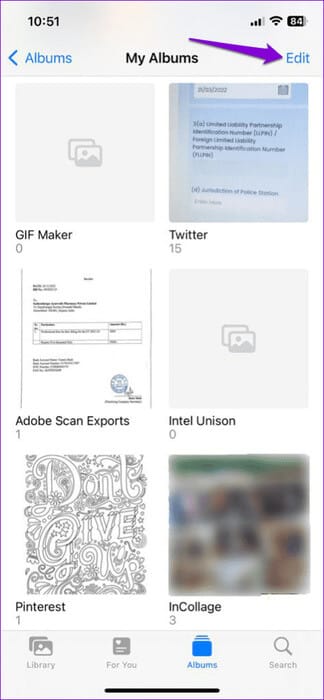
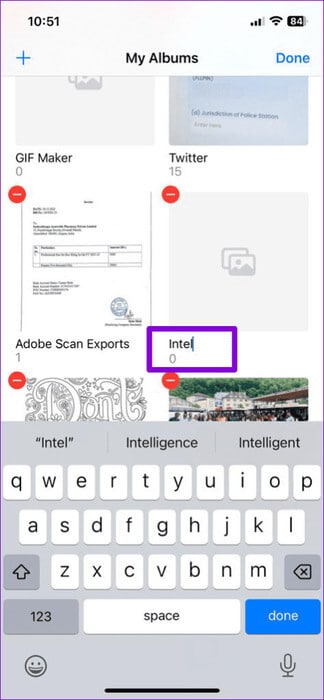
Steg 4: avstand endre navn Album, trykk Ferdig i øvre høyre hjørne.
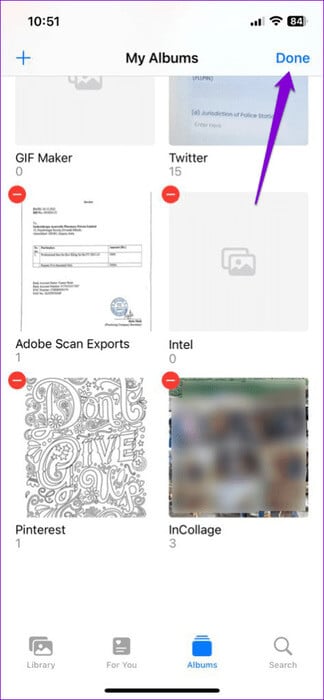
Ekstra bonus: Hvordan legge til bildetekster til bilder eller videoer for å finne dem enkelt
En av hovedfordelene med å gi et beskrivende navn til et bilde eller en video er at filen er lettere å finne senere. selv om Bilder-appen på din iPhone Den lar deg ikke endre navnet på filen, men du kan legge til bildetekster til den, noe som gjør det mulig å søke etter den ved hjelp av nøkkelord.
Følg disse trinnene for å legge til bildetekster til bilder og videoer på iPhone eller iPad:
Trinn 1: Start Bilder-appen og åpne bildet eller videoen du vil legge til bildetekster til.
Trinn 2: Klikk på ikonet "Jeg" På bunnen. Skriv inn en passende bildetekst i et felt "Legg til beskrivelse" Klikk deretter "Det ble fullført".

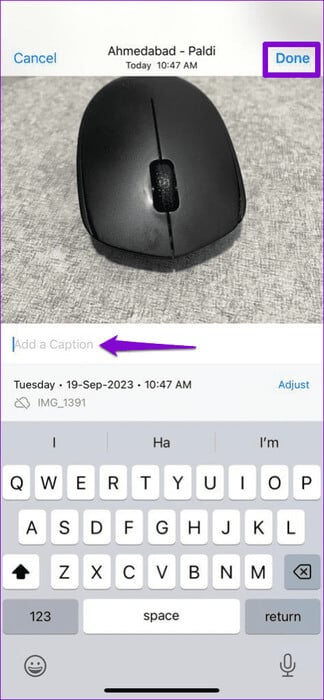
Du kan gjenta trinnene ovenfor for å legge til bildetekster til flere bilder og videoer. Etter det skal du raskt kunne finne dem ved å bruke søkealternativet i Bilder-appen.
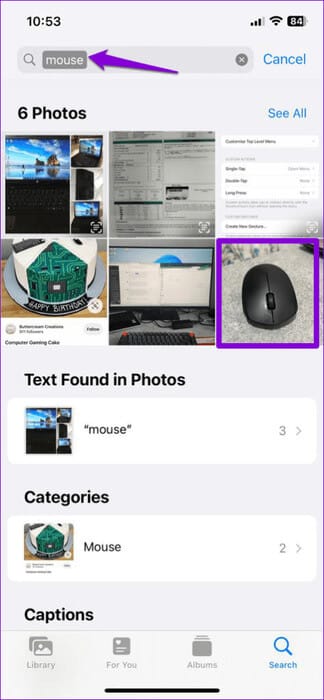
Navn på hver ramme
Selv om tredjepartsapper er tilgjengelige for å gi nytt navn til bilder og videoer, er det generelt best å bruke de opprinnelige alternativene hvis mulig. Fortell oss i kommentarene hvilken metode du vil bruke for å endre navn på bilder og videoer på iPhone eller iPad.